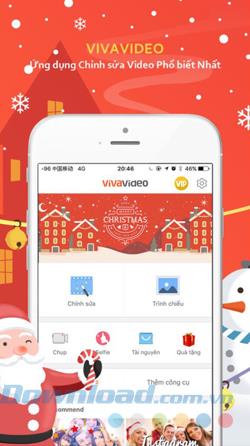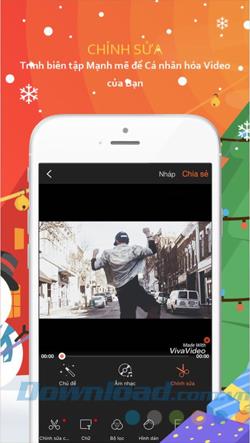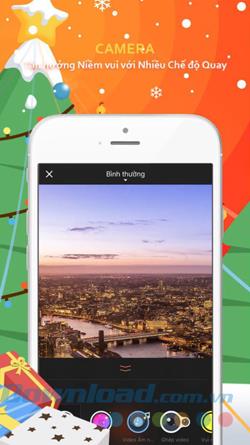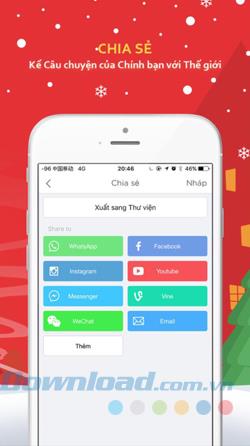VivaVideo è un software gratuito di creazione e modifica di video che aiuta gli utenti a creare video straordinari modificando e ricucendo più clip video su dispositivi mobili. Questa app non offre solo funzionalità di modifica ma viene fornito anche con una videocamera che ti consente di avere un'esperienza video completa.
VivaVideo è una delle applicazioni di editing e editing video più popolari con oltre 200 milioni di utenti in tutto il mondo. Perché attira così tanto gli utenti? Scopriamolo attraverso il seguente articolo:
Strumento di registrazione video
Questo creatore ed editor di video gratuito occupa solo 33,6 MB di spazio sul tuo dispositivo mobile. Le funzioni di VivaVideo offrono un'esperienza fluida e veloce che migliora il funzionamento delle operazioni dell'utente.
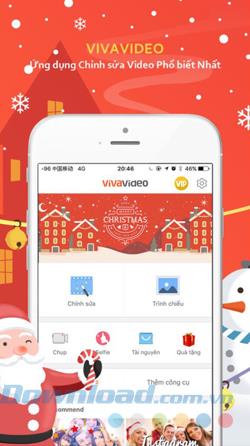
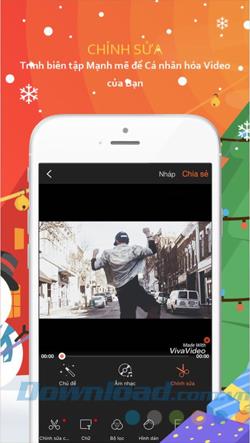
Uno dei punti forti di questa app è che supporta la videocamera in sé, il che non solo consente di riprendere video e scattare foto come al solito, ma consente anche di scattare con molti effetti, registrazione video divertente e video PIP. .
Scoprirai più di 60 effetti disponibili con ulteriori pacchetti di effetti gratuiti che puoi scaricare in qualsiasi momento. Se hai già dei videoclip nel tuo dispositivo, prendili dalla visualizzazione video della presentazione nel flusso video di iDevice .
Strumenti di modifica
VivaVideo offre un set unico di strumenti di modifica, molto pratico ed efficace in due modalità: modalità Pro o modalità rapida . Ciò significa che puoi scegliere di unire rapidamente i video o entrare nei minimi dettagli di ogni fotogramma in base alle tue preferenze e alle risorse di cronografo.
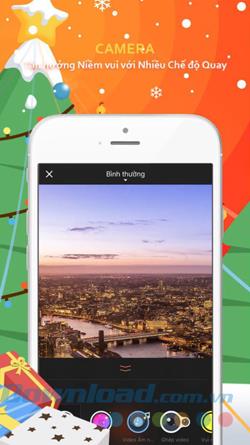
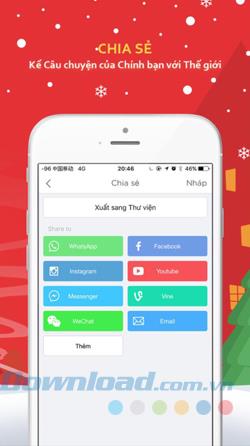
Per unire i video e visualizzarli perfettamente come un film che non è un composto di piccoli clip, puoi usare filtri, effetti, transizioni, titoli e musica.
Inoltre, se sei nel mezzo della modifica e sei impegnato a fare qualcos'altro, puoi tornare indietro e continuare le operazioni di modifica in qualsiasi momento.
Pro e contro di VivaVideo
vantaggi
- Supporta la fotocamera in-app con vari effetti e modalità di registrazione video.
- Fornisci più di 60 effetti disponibili e effetti aggiuntivi per il download gratuito altro.
- Migliora i video utilizzando i temi.
- Unisci più video e crea build con la creazione di storyboard.
- Modifica i fotogrammi in un video.
- Condividi i prodotti sui social network come Facebook , Youtube , Instagram ...
- Migliora i video utilizzando i temi
Il rovescio della medaglia
- Nell'immediato futuro, questa applicazione non ha punti deboli da menzionare.
Attualmente, ci sono molte applicazioni di editing video su dispositivi mobili, quindi gli sviluppatori devono sempre trovare funzionalità uniche nei loro prodotti per attirare gli utenti e VivaVideo è uno degli strumenti. lo strumento più eccezionale. Con VivaVideo, puoi facilmente trasformare i momenti della vita in impressionanti opere d'arte da condividere con parenti e amici.
Ti auguro successo!